Решаване на проблеми (често задавани въпроси), Български – Asus VH196 Series User Manual
Page 136
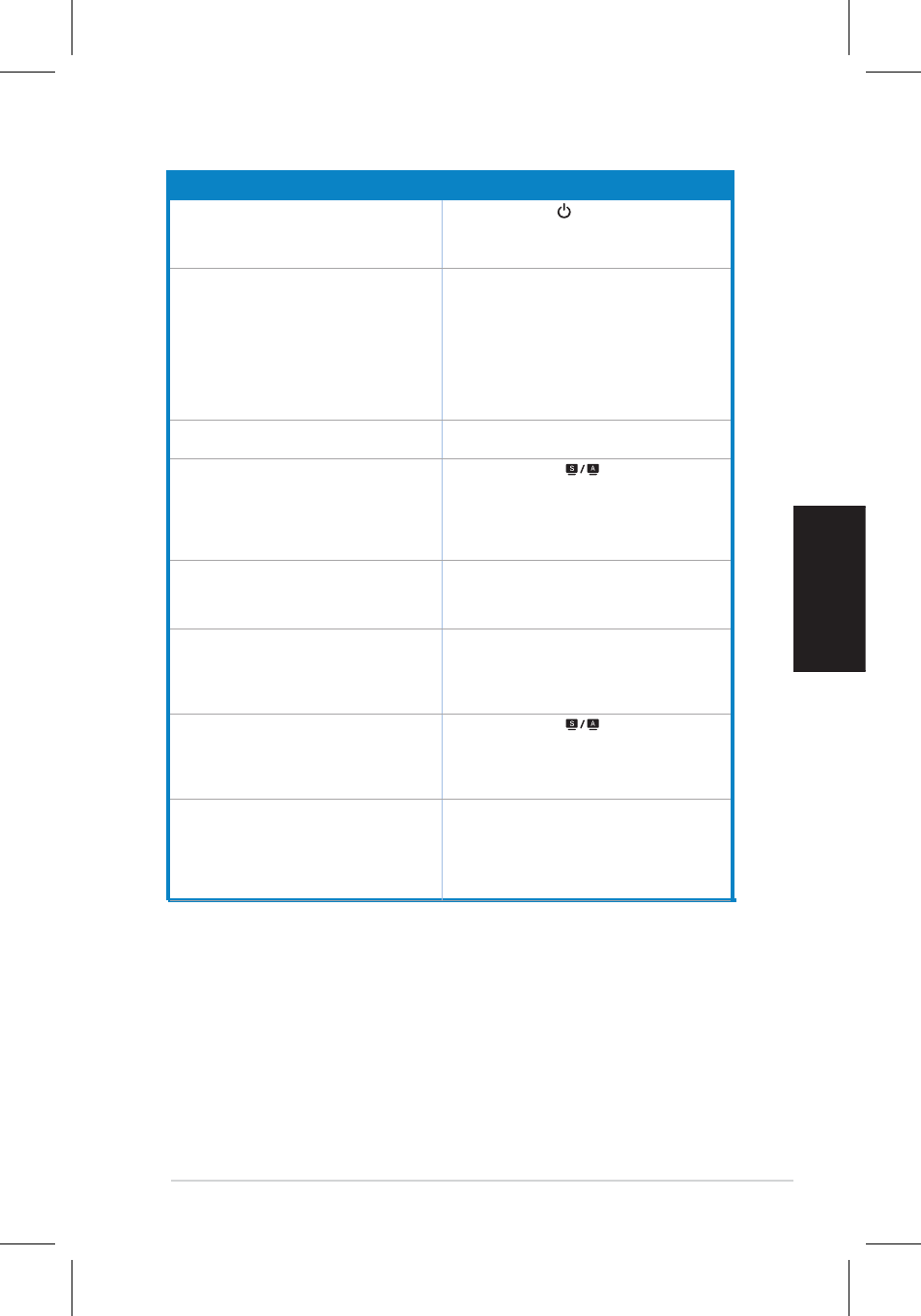
34
Кратко упътване за бърз старт
Български
Проблем
Вероятно разрешение
Индикаторът на захранването не свети
• Натиснете бутона за включване и изключване
и проверете дали мониторът е включен.
• Проверете дали захранващият кабел е
правилно свързан с монитора и контакта.
Индикаторът на захранването свети жълто,
няма изображение
• Проверете дали мониторът и компютърът са
включени.
• Уверете се, че сигналният кабел е правилно
свързан с монитора и компютъра.
• Проверете сигналния кабел и се уверете, че
щифтчетата не са огънати.
• Свържете компютъра с друг монитор и
проверете дали компютърът функционира
нормално.
Изображението на екрана е прекалено
светло или тъмно
• Настройте контраста и яркостта чрез
екранното меню.
Изображението на екрана не е центрирано
или не е с правилната големина
• Натиснете бутона
за 2-3 секунди, за да
настроите изображението автоматично (само
VGA вход).
• Настройте изображението хоризонтално и
вертикално чрез екранното меню (само VGA
вход).
Изображението на екрана подскача или
има вълни.
• Уверете се, че сигналният кабел е правилно
свързан с монитора и компютъра.
• Преместете електрически устройства, които
могат да причинят интерференция.
Има проблем с цветовете (бялото не
изглежда бяло)
• Проверете сигналния кабел и се уверете, че
щифтчетата не са огънати.
• Използвайте пълен рестарт от екранното меню.
• Настойте цвета от R/G/B или изберете цветна
температура от екранното меню.
Изображението на екрана е размазано или
неясно
• Натиснете бутона
за 2-3 секунди, за да
настроите изображението автоматично (само
VGA вход).
• Настройте Фаза и честота от екранното
меню (само VGA вход).
Няма звук или звукът е прекалено нисък (за
модели с високоговорители)
• Уверете се, че звуковият кабел е правилно
свързан с монитора и компютъра.
• Настройте звука както на монитора, така и на
компютъра.
• Уверете се, че драйверът на звуковата карта
на компютъра е инсталиран и активиран.
Решаване на проблеми (Често задавани въпроси)
